Tính năng Digital Wellbeing trên Android cho phép bạn theo dõi thời gian sử dụng điện thoại hàng ngày và kiểm tra số liệu trên ứng dụng. Tính năng này cũng cho bạn biết ứng dụng nào đã gửi nhiều thông báo nhất. Biểu đồ hình tròn phía bên trên màn hình hiển thị những ứng dụng nào bạn đang sử dụng. Bên trong vòng tròn đó, bạn sẽ xem được tổng thời gian hoạt động và bên dưới sẽ có số liệu số lần bạn mở máy và bao nhiêu thông báo đã nhận được.
Cách thiết lập Digital Wellbeing
Tính năng Digital Wellbeing có thể truy cập từ cài đặt của thiết bị. Hãy làm theo các bước dưới đây:
- Mở Settings.
- Chọn Digital Wellbeing & parental controls.
- Chọn Show your data.
- Chọn Manage your data.
- Bật Daily device usage.
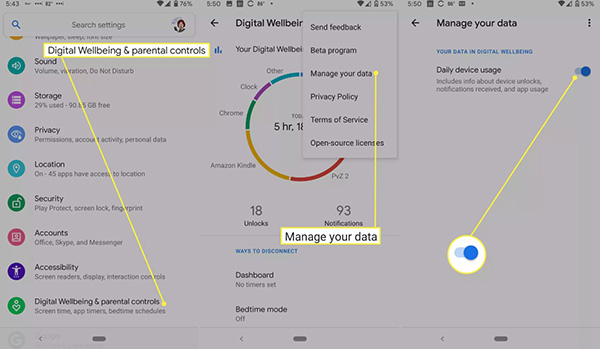
Các phần có thể kiểm tra Screen Time
Ứng dụng Digital Wellbeing có rất nhiều công cụ giúp bạn giảm thời gian sử dụng và mất tập trung. Sẽ có hai cách: ngắt kết nối và giảm sự ngắt quãng.
Cài giới hạn thời gian sử dụng app
Để giảm screen time, bạn có thể cài đặt giờ cho ứng dụng dùng nhiều nhất. Đây là cách giúp bạn ra khỏi cái hố không đáy Instagram hay chơi game quá độ. Khi cài đặt thời gian, một khoảng thời gian giới hạn sử dụng app sẽ được đặt ra. Khi sử dụng đến mức giới hạn, bạn sẽ nhận được thông báo thời gian đã hết, biểu tượng app đó sẽ biến thành màu xám. Bạn sẽ không thể mở ứng dụng đó cho đến khi sang ngày hôm sau hoặc tắt tính năng này đi một cách thủ công.
Bấm vào Dashboard.
Bạn sẽ thấy danh sách các ứng dụng có mức độ dùng thường xuyên nhất. Chọn một ứng dụng để xem screen time, thông báo và thời gian mở hàng ngày và hàng giờ. Chọn biểu tượng đồng hồ cát bên cạnh ứng dụng để đặt thời gian.
Chọn thời gian giới hạn (thời gian sẽ được reset lại lúc 12h đêm).
Để xóa giới hạn thời gian, chọn biểu tượng thùng rác bên cạnh.
Chế độ Bedtime
Chế độ Bedtime sẽ tự động bật chế độ im lặng trên máy và biến màn hình thành màu xám, với mục đích không để bạn thức quá muộn dùng mạng xã hội hay đọc e-book. Bấm vào Customize để bật Do Not Disturb khi bạn đi ngủ hoặc cài đặt màn hình không biến thành màu xám.
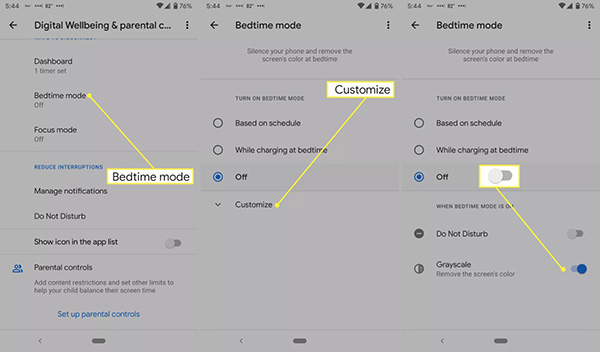
Chế độ Focus
Chế độ Focus cho phép bạn tạm thời ngừng ứng dụng thủ công hoặc theo lịch trình. Bạn có thể chọn thời gian và ngày trong tuần để cài đặt.
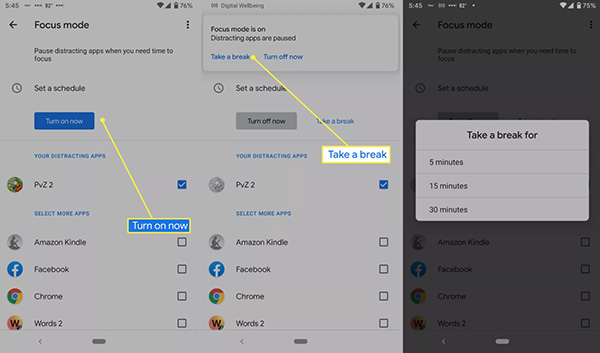
Để giảm sự ngắt quãng, bạn có thể bật và tắt thông báo ứng dụng hoặc bật chế độ không làm phiền.
Kiểm soát thời gian sử dụng thiết bị của trẻ
Bạn có thể kiểm soát thiết bị Android của trẻ nếu có tài khoản cha mẹ mặc định trên thiết bị của chúng.
Thiết lập kiểm soát cha mẹ trên điện thoại
Để bắt đầu thiết lập cài đặt cha mẹ từ Digital wellbeing, bạn cần cài đặt ứng dụng Family Link của Google.
- Vào Settings > Digital wellbeing & parental controls.
- Chọn Set up parental controls từ dưới màn hình.
- Chọn Get started trên màn hình tiếp theo.
- Chọn Parent.
Cài đặt trên điện thoại của con
Trên điện thoại của trẻ, bạn cũng cần phải link tài khoản email của bạn trước khi kiểm soát screen time và các cài đặt khác trên máy của chúng.
- Vào Settings > Digital wellbeing & parental controls.
- Chọn Set up parental controls từ bên dưới màn hình.
- Tiếp theo chọn Get started.
- Chọn Child or teen.
- Chọn Add or create account for your child nếu tài khoản của chúng không xuất hiện trên màn hình. Nếu bạn đã thêm tài khoản, chọn tài khoản đó từ danh sách dưới. Tiếp theo làm theo hướng dẫn trên màn hình.
 Công nghệ
Công nghệ  AI
AI  Windows
Windows  iPhone
iPhone  Android
Android  Học IT
Học IT  Download
Download  Tiện ích
Tiện ích  Khoa học
Khoa học  Game
Game  Làng CN
Làng CN  Ứng dụng
Ứng dụng 

















 Linux
Linux  Đồng hồ thông minh
Đồng hồ thông minh  macOS
macOS  Chụp ảnh - Quay phim
Chụp ảnh - Quay phim  Thủ thuật SEO
Thủ thuật SEO  Phần cứng
Phần cứng  Kiến thức cơ bản
Kiến thức cơ bản  Lập trình
Lập trình  Dịch vụ công trực tuyến
Dịch vụ công trực tuyến  Dịch vụ nhà mạng
Dịch vụ nhà mạng  Quiz công nghệ
Quiz công nghệ  Microsoft Word 2016
Microsoft Word 2016  Microsoft Word 2013
Microsoft Word 2013  Microsoft Word 2007
Microsoft Word 2007  Microsoft Excel 2019
Microsoft Excel 2019  Microsoft Excel 2016
Microsoft Excel 2016  Microsoft PowerPoint 2019
Microsoft PowerPoint 2019  Google Sheets
Google Sheets  Học Photoshop
Học Photoshop  Lập trình Scratch
Lập trình Scratch  Bootstrap
Bootstrap  Năng suất
Năng suất  Game - Trò chơi
Game - Trò chơi  Hệ thống
Hệ thống  Thiết kế & Đồ họa
Thiết kế & Đồ họa  Internet
Internet  Bảo mật, Antivirus
Bảo mật, Antivirus  Doanh nghiệp
Doanh nghiệp  Ảnh & Video
Ảnh & Video  Giải trí & Âm nhạc
Giải trí & Âm nhạc  Mạng xã hội
Mạng xã hội  Lập trình
Lập trình  Giáo dục - Học tập
Giáo dục - Học tập  Lối sống
Lối sống  Tài chính & Mua sắm
Tài chính & Mua sắm  AI Trí tuệ nhân tạo
AI Trí tuệ nhân tạo  ChatGPT
ChatGPT  Gemini
Gemini  Điện máy
Điện máy  Tivi
Tivi  Tủ lạnh
Tủ lạnh  Điều hòa
Điều hòa  Máy giặt
Máy giặt  Cuộc sống
Cuộc sống  TOP
TOP  Kỹ năng
Kỹ năng  Món ngon mỗi ngày
Món ngon mỗi ngày  Nuôi dạy con
Nuôi dạy con  Mẹo vặt
Mẹo vặt  Phim ảnh, Truyện
Phim ảnh, Truyện  Làm đẹp
Làm đẹp  DIY - Handmade
DIY - Handmade  Du lịch
Du lịch  Quà tặng
Quà tặng  Giải trí
Giải trí  Là gì?
Là gì?  Nhà đẹp
Nhà đẹp  Giáng sinh - Noel
Giáng sinh - Noel  Hướng dẫn
Hướng dẫn  Ô tô, Xe máy
Ô tô, Xe máy  Tấn công mạng
Tấn công mạng  Chuyện công nghệ
Chuyện công nghệ  Công nghệ mới
Công nghệ mới  Trí tuệ Thiên tài
Trí tuệ Thiên tài